Kdykoli se přihlásíte do počítače, zobrazí se obrazovka s dotazem na vaše pověření k ověření, že jste to vy. Po zadání hesla jste ve svém světě. Pokaždé, když se přihlásíte, musíte tento proces projít znovu a znovu. Nezdá se vám nudné dívat se na tvář téže obyčejné obrazovky? Vsadím se, že vás dost unavuje výchozí přihlašovací obrazovka systému. Pojďme přidat splash barev! Mít úžasné pozadí by opravdu omladilo váš zážitek z práce s počítačem, nesouhlasíte? Ubuntu je bezpochyby nejoblíbenější linuxovou distribucí pro běžné uživatele. V průběhu své životnosti se však objevuje stejná BORING přihlašovací obrazovka. Je čas to změnit.
Změna pozadí přihlašovací obrazovky
Ubuntu přešlo z Unity na desktopové prostředí GNOME a GDM jako přihlašovací agent. Ve výchozím nastavení vám Ubuntu umožňuje upravit tapetu plochy a pozadí uzamčené obrazovky. Pro změnu pozadí přihlašovací obrazovky však není k dispozici žádná přímá možnost. Budeme se muset prohrabávat různými vylepšeními systému.
Nejprve se ujistěte, že máte připravený obrázek na pozadí.
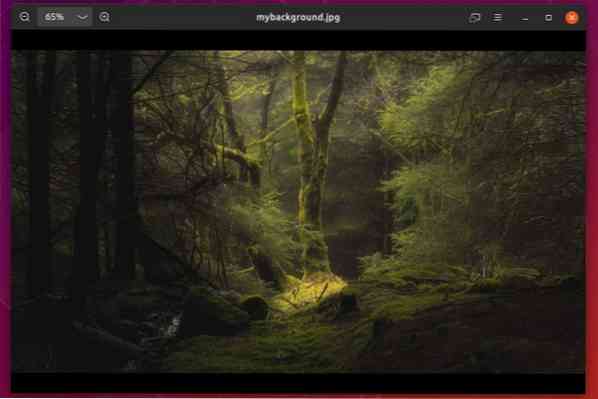
Nyní spusťte terminál a spusťte následující příkazy -
sudo cp ~ / Desktop / mybackground.png / usr / share / pozadí
Nebo můžete k provedení úkolu použít také správce souborů.
xhost + local: && sudo nautilus / usr / share / backgrounds /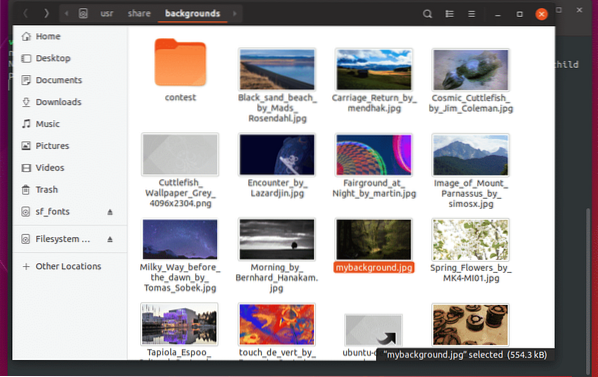
Nyní musíte upravit soubor CSS, který definuje pozadí přihlášení.
Xhost + local: && sudo gedit / etc / alternatives / gdm3.css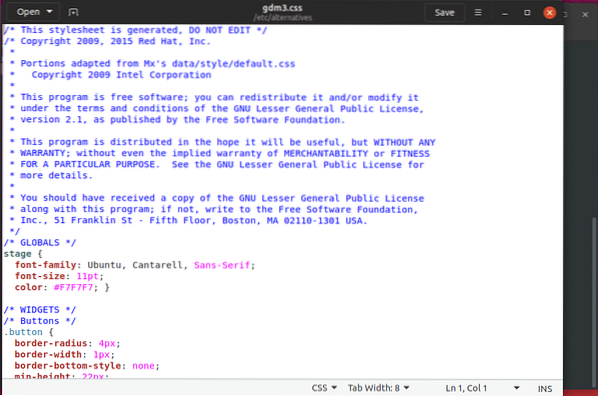
Nyní si přečtěte následující část -
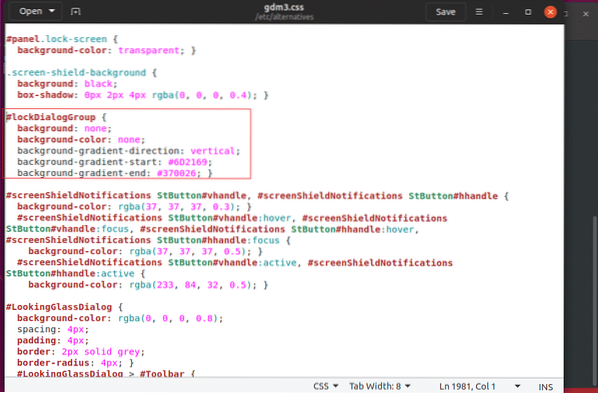
Změňte položku „pozadí“ -
#lockDialogGroupbackground: url (file: /// usr / share / backgrounds / mybackground.png);
background-repeat: no-repeat;
velikost pozadí: obal;
pozice na pozadí: střed;
Uložte soubor.
Užívat si efekt
Po dokončení všeho restartujte systém.
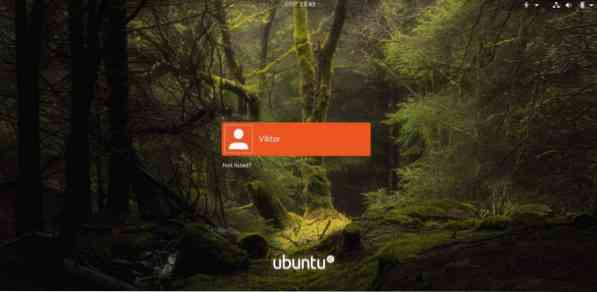
Voila! Užijte si nejúžasnější pozadí přihlašovací obrazovky celého vašeho života!
 Phenquestions
Phenquestions


